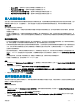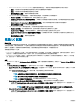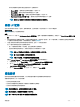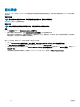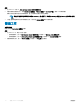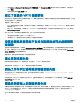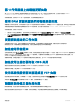Users Guide
2 選取 Restart in Windows PE (在 Windows PE 中重新啟動)。在 Description (說明) 區段輸入任何字元然後刪除,不儲存變更。
3 按一下確定。
這樣即可重新啟用 Apply (套用) 選項。
建立了重複的 VRTX 機箱群組
當先前位於另一個機箱中的模組化伺服器新增至 VRTX 機箱並遭探索到時,該模組化伺服器會提供先前的機箱服務標籤資訊,並在設
備中建立重複的 VRTX 機箱群組。
若要解決,請執行下列步驟:
1 卸下一個機箱的模組化伺服器,並新增至另一個機箱。如需詳細資訊,請參閱 Dell PowerEdge VRTX Enclosure
擁有者手冊
的伺
服器模組一節。
2 設定 CMC。如需詳細資訊,請參閱 Dell PowerEdge VRTX
機箱管理控制器
2.1
版使用者指南
的安裝和設定 CMC 一節,網址是:
dell.com/support /home。
執行上述工作後,如果有重複的機箱群組項目,執行下列步驟即可解決問題:
1 在新增的模組化伺服器上啟用 CSIOR 並重設 iDRAC。
2 手動刪除在 VRTX 機箱群組中的所有伺服器,然後重新探索伺服器。
空置的叢集更新群組不會於自動探索或同步處理期間
被刪除
在設備中探索到叢集群組時,系統會在 Maintenance Center (維護中心) 中建立叢集更新群組,並在叢集更新群組中列出所有伺服
器。稍後,如果透過
SCVMM 從此叢集移除所有伺服器,並執行自動探索或同步處理 SCVMM 作業,則系統不會刪除 Maintenance
Center (維護中心) 中的空叢集更新群組。
因應措施為,刪除空置的伺服器群組,再重新探索伺服器。
建立更新來源失敗
變更設備的網域名稱系統 (DNS) 網路組態時,無法建立 HTTP 或 FTP 類型的更新來源。
重新啟動設備,然後建立 HTTP 或 FTP 類型的更新來源即可解決問題。
因為工作佇列已滿導致的韌體更新失敗
從本設備送交 iDRAC 的韌體更新工作失敗,且本設備主記錄顯示下列錯誤:JobQueue Exceeds the size limit. Delete
unwanted JobID(s)。
作為因應措施,請在 iDRAC 手動刪除已完成的工作,並重試韌體更新工作。如需有關刪除 iDRAC 的詳細資訊,請參閱 dell.com/
support/home
的 iDRAC 文件。
叢集更新群組上的韌體更新失敗
在叢集更新群組排定韌體更新工作後,如果韌體更新工作因故失敗,例如無法聯繫 IG、叢集群組沒有回應,或者因為有進行中工作
所以在 CAU 取消韌體更新工作,那麼 DUP 下載後會置於屬於叢集群組的每個伺服器叢集節點。所有 DUP 檔案都置於稱為 Dell
consuming memory 的資料夾。
在 Dell 資料夾刪除所有檔案,然後排定韌體更新工作即可解決問題。
58
故障排除